Liquid by Quoine (リキッドバイコイン) の登録・口座開設方法
Liquid by Quoineにて仮想通貨取引を行うには、まずアカウントを登録して口座開設する必要があります。
それではさっそく、その開設手順についてみていきましょう。
口座を開設する

まずはLiquid by Quoineの公式ホームページにアクセスして、「新規登録」ボタンをクリックしましょう。
やや見づらいですが画面右上か下にありますので、クリックしてアカウント登録画面へと進んでください。

次に、
①居住地国を選択
②「次へ」ボタンをクリック

画面が切り替わったら、
① 口座種別を選択
② 登録するメールアドレスを入力
③ 設定するパスワードを入力
※パスワードは8文字以上で大文字・小文字・数字を全て混ぜる必要がありますので注意しましょう。

さいごに、
① 投資経験を入力
②「次へ」ボタンをクリック
をして登録は完了です。
投資経験が未経験でも口座は開設できますので、情報は正確に入力しましょう。

アカウント登録に必要な情報を記入し終えると、Liquid by Quoineから入力したメールアドレス宛に確認メールが届きますので、メールに記載されているURLをクリックしてください。
本人確認書類をアップロード

Liquid by Quoineにてアカウント登録を済ませると、どのページに移動しても二段階認証の設定を促す表示が出現します。
※ 二段階認証については注意事項が存在しますので、後ほど解説していきます。
まずは本人確認についてみていきましょう。
アカウントにログインを済ませて、画面上部のメニューから、
① メニューを開く
②「ステータス」の欄を選択してクリック

「口座の認証をするにはクリック」ボタンをクリックして、本人確認書類提出ページへ進みます。

ページが移動したら、提出する本人確認書類を選択してください。1と2にそれぞれ免許証やパスポートなど顔付きの本人確認書類裏表をアップロードしてください。顔付きの本人確認書類を持っていない方は、本人確認書類は2種類必要になりますので、それぞれアップロードましょう。

次にセルフィー画像を提出します。本人確認書類を持って頭の先まで入るように写真を撮って、3番にアップロードしてください。

最後に空欄をクリックして、「本人確認書類をアップロードする」ボタンをクリックすれば完了です。書類の審査には数日かかります。そして審査を終えるとハガキが届きますが、ハガキの受け取り確認にも2営業日かかるので注意しましょう。
取り扱い通貨だけでなく、どんな通貨ペアがあるのかも解説し、
他の取引所とも比較してみました!
Liquidの取り扱い通貨をざっくりまとめると
- 取り扱い通貨数は5種類(BTC・ETH ・BCH・LQC・XRP)と少なめ
- 国内で唯一LQC(リキッドコイン)の取り扱いあり
- 通貨ペアは全部で52種類で非常に豊富
Liquidの特徴
- 独自にリキッドコインを発行
- 手数料がお得!
- スプレッドが狭い!
- LiquidはQUOINE社が発行する独自のコイン・LQC(リキッドコイン)を発行しているのが特徴的です。また、各種手数料が安く、スプレッドも狭いのでお得に取引ができる取引所と言えます。
Liquidは以下5種類の銘柄を扱っています。
・BTC(ビットコイン)
・ETH(イーサリアム)
・XRP(リップル)
・BCH(ビットコインキャッシュ)
・LQC(リキッドコイン)
そして、現物取引・レバレッジ取引にかかる取引手数料は以下のようになっています。
| 仮想通貨 | 現物取引 | レバレッジ取引 |
|---|---|---|
| BTC | 無料 | 0.025%/日 |
| ETH | 無料 | 0.025%/日 |
| XRP | 無料 | 0.025%/日 |
| BCH | 無料 | 0.025%/日 |
| LQC | 無料 | 0.025%/日 |
Liquid by Quoine (リキッドバイコイン) の入金方法

Liquid by Quoineにて仮想通貨取引を行うには、まず日本円を入金する必要があります。本項目では、Liquid by Quoineに日本円を入金する手順について解説していきます。
日本円の入金方法を確認して、スムーズに日本円を入金し、仮想通貨取引を開始しましょう。合わせて仮想通貨の入金方法も解説していきます。まずはトップページ右上にあるボタンをクリックし、メニューを開いたら「入金」をクリックしましょう。
日本円を入金する

画面が切り替わったら、「JPY」を選択しましょう。画像のように本人確認を済ませていない場合は、日本円を入金して取引を開始することができません。あらかじめ本人確認を必ず済ませておきましょう。
そして銀行口座の設定が表示されますので、指示に従って設定を行なってください。設定方法はカンタンなので、問題なく済ませることができます。仮想通貨の入金も同じ画面で行えます。

銀行情報を入力し終えたら、日本円の入金手続きを進めます。必要事項を入力して、「入金依頼を送信」ボタンをクリックしてください。

手続きが完了すると表示される「入金ID」は、銀行にて振込手続きをする際にご自身の名前の前に入力してください。入力を忘れてしまうと、うまく入金処理されない場合がありますので注意が必要です。銀行で入金手続きを行なってください。

入金手続き内容の下に「銀行口座へ振込済み」ボタンがありますので、入金を完了しましたらボタンをクリックしてください。
仮想通貨を入金する

Liquid by Quoineに、他の仮想通貨取引所やウォレットから仮想通貨を送金する方法を解説します。仮想通貨の入金も日本円の入金と同じく、メニューから「入金」を選んでクリックしてください。
日本円入金の項目で解説したときと同じ画面に移動しますので、「JPY」の部分をクリックし、メニューを開いたら入金したい仮想通貨を選択してクリックしてください。
日本円の入金と同じように本人確認を完了していない場合は、仮想通貨を選択しても入金アドレスとQRコードが表示されませんので注意が必要です。
本人確認が完了している場合は入金アドレスが表示されますので、他の取引所にて入力するかQRコードを読み取り入金作業を進めてください。仮想通貨リップルを入金する場合は、表示されている宛先タグを忘れないように注意しましょう。
Liquid by Quoine (リキッドバイコイン) の取引方法 (買い方・売り方)

仮想通貨や日本円の入金を済ませたら、仮想通貨取引を行いましょう。トップページ上部から「現物取引」か「レバレッジ取引」を選択してクリックしましょう。

取引方法を選択すると、取引画面に移動します。移動先でも、取引方法を選択することができます。まずは取引したい通貨を選択するために「BTC/JPY」の部分をクリックしましょう。するとメニューが開くので、順番にクリックして取引する通貨ペアをチャートに表示させましょう。

画面を下にスクロールすると、左に取引板、右に注文画面が表示されますので画像通りに内容を入力して、注文を完了しましょう。取引履歴や現在保有しているポジションは、さらに下へとスクロールすれば確認することができます。
Liquid by Quoine (リキッドバイコイン) のレバレッジ取引

Liquid by Quoineにてレバレッジ取引を行うには、取引画面に移動する必要があります。先ほど紹介して現物取引を行う画面と同じですので、以下の手順に従ってください。
①「現物」ボタンをクリック
② 移動した画面上部から「レバレッジ」ボタンを選択

レバレッジ取引の画面は現物取引の画面と、特に変わりません。2つの取引の違いは注文画面です。画像のように①の「多機能注文オプション」という項目が追加されています。クリックするとレバレッジなどを設定することができます。
②のレバレッジの設定は、設定すると内容が保存される仕組みになっていますので、変更する場合は再度設定を行う必要がありますので注意してください。
Liquid by Quoine (リキッドバイコイン) の送金方法

Liquid by Quoineでは、取り扱っている仮想通貨を全て外部ウォレットに送金 (出金) することができます。どの種類の仮想通貨でも基本的に同じ手順で送金 (出金) することができます。
しかし仮想通貨の送金 (出金) は少し手順を間違えると、送金に失敗し取り出せなくなってしまいますので注意しましょう。仮想通貨の送金 (出金) 手順を解説していきます。
① メニューから「出金」を選択
②「JPY」をクリック
③ 送金する通貨を選択